4 semplici modi per disinstallare le app da Roku Player
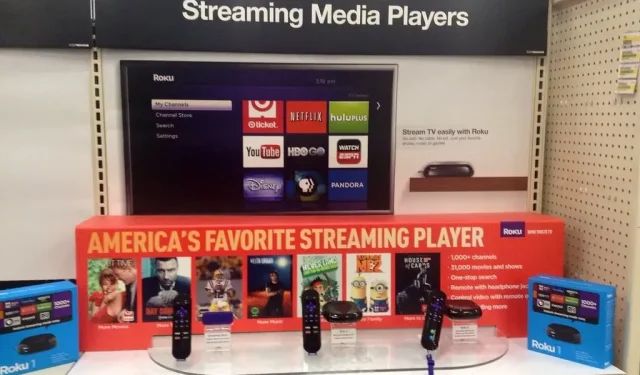
Roku è un’ottima fonte di intrattenimento per programmi TV e film. Tuttavia, diventa fastidioso quando provi a trovare il tuo canale preferito da un lungo elenco di canali indesiderati. Se stai leggendo questo articolo, sono sicuro che stai cercando modi per rimuovere questi canali indesiderati dal tuo dispositivo Roku.
Bene, in tal caso, sei nel posto giusto, perché in questo articolo forniremo diverse soluzioni per rimuovere i canali indesiderati da Roku. Inoltre, ci sono altri modi per evitare di perdere tempo a scorrere canali indesiderati. Quindi mettiamoci subito al lavoro.
Metodi per rimuovere app da Roku Player
- Elenco canali
- Negozio del canale Roku
- Applicazione per telefono Roku
- App Roku
Elimina i canali tramite l’elenco dei canali
Questo è il modo più semplice per rimuovere i canali dal tuo dispositivo Roku . Tuttavia, i passaggi del processo potrebbero differire leggermente a seconda del dispositivo in uso. Ecco i passaggi per rimuovere i canali da Roku dall’elenco dei canali:
- Vai alla schermata iniziale di Roku.
- Trova il canale che desideri eliminare e fai clic sul pulsante a forma di stella.
- Dopo aver fatto clic sulla stella, si apriranno le informazioni sul canale. Vai al menu del canale.
- Scorri verso il basso fino all’opzione Elimina canale, fai clic su di essa e fai clic su OK. (Il canale verrà rimosso dalla schermata principale)
Elimina canali tramite Roku Channel Store
Puoi rimuovere i canali indesiderati dall’archivio canali se hai bisogno di un altro metodo. Il negozio di canali mostra tutti i canali caricati su Roku. Ecco i passaggi che devi seguire:
- Vai al menu a sinistra e scorri verso il basso per trovare l’opzione dei canali di streaming.
- Una volta trovato, selezionalo e premi OK per aprire il Channel Store.
- Nell’elenco dei canali di streaming, individua il canale che desideri eliminare.
- Una volta trovato, selezionalo e premi OK per aprire i dettagli del canale.
- Trova l’opzione Elimina canale e selezionala. Sullo schermo apparirà una conferma. Fai clic su “Elimina” per confermare l’eliminazione di questo canale.x
Elimina i canali tramite l’app Roku Phone
Un altro modo rapido per eliminare un canale su un dispositivo Roku è utilizzare l’app del telefono. Per fare ciò, seguire i passaggi indicati di seguito:
- Avvia l’app mobile Roku sul tuo dispositivo mobile Android o iOS.
- Seleziona l’opzione Canali nella parte inferiore della schermata principale dell’app.
- Vai a I miei canali nella parte superiore dello schermo per aprire l’elenco dei canali.
- Trova il canale che desideri eliminare e premilo a lungo per aprire il suo menu.
- Fai clic su “Elimina” nel menu del canale.
- Confermare l’eliminazione facendo clic su OK. (I canali verranno ora rimossi sia dall’app che dalla TV)
Nota. Assicurati di avere lo stesso account Roku aperto sulla TV.
Elimina i canali tramite l’app Roku Remote
L’app Roku ha anche una funzione di controllo remoto che puoi utilizzare per rimuovere i canali dalla tua TV. Devi assicurarti che entrambi i dispositivi siano connessi alla stessa rete Wi-Fi; altrimenti questo metodo non funzionerà. Ecco i passaggi per questa soluzione:
- Apri l’app Roku, tocca l’opzione Dispositivi, quindi seleziona l’opzione Canali.
- Ora vai all’opzione Channel Store nella parte superiore dello schermo.
- Ora trova il canale che desideri eliminare.
- Fare clic su di esso e quindi selezionare Rimuovi.
Come nascondere i canali su Roku?
Se non vuoi eliminarlo e non vuoi che appaia nell’elenco dei canali, puoi nascondere il canale. Per nascondere un canale su Roku, segui questi passaggi:
- Vai al menu Roku e seleziona la schermata iniziale.
- Seleziona la freccia nell’angolo destro.
- Quindi selezionare “TV Store” e “Movie Store” e fare clic su “Nascondi”.
Come aggiungere canali all’elenco dei preferiti su Roku?
Se non ti piace scorrere l’elenco dei canali su Roku per trovare il tuo canale preferito, puoi creare una sezione del canale di streaming dai tuoi canali preferiti.
- Accendi il tuo dispositivo Roku e vai all’elenco dei canali. Qui troverai tutti i canali installati sul tuo dispositivo.
- Seleziona l’opzione Guida nella parte superiore dell’elenco.
- Selezionare il canale che si desidera aggiungere all’elenco dei preferiti dall’elenco dei canali.
- Una volta evidenziato, premere il pulsante OK sul telecomando per aprire il pannello delle opzioni.
- Nell’elenco delle opzioni, scorri verso il basso e trova il tuo canale preferito.
- Una volta trovato, selezionalo e premi OK sul telecomando.
Come abilitare l’opzione Canale in primo piano su Roku?
Se non vedi i tuoi preferiti sul tuo dispositivo Roku, probabilmente è perché non l’hai ancora acceso. In tal caso, puoi seguire i passaggi seguenti per abilitare i preferiti sul tuo dispositivo.
- Apri le impostazioni del tuo dispositivo Roku dalla schermata principale.
- Nelle impostazioni, seleziona “Ingresso TV” e trova l’ingresso su cui stai attualmente utilizzando il tuo dispositivo Roku. (Questo sarà leggermente diverso se hai una TV Roku in modo da poter passare al passaggio successivo)
- Ora nelle impostazioni seleziona il tuo canale preferito.
- Una volta selezionato, vedrai accanto un campo con il testo per attivare il tuo canale preferito. Premi OK per attivare il tuo canale preferito.
Nota. Per i dispositivi Roku meno recenti, dovrai riavviare il dispositivo per vedere la modifica applicata. Se continui a non vedere alcuna modifica anche dopo aver riavviato il tuo dispositivo Roku, ci deve essere qualche problema con il tuo dispositivo.
Conclusione
Il processo di rimozione di un canale da Roku è molto semplice e puoi utilizzare una qualsiasi delle soluzioni sopra menzionate per rimuovere un canale indesiderato da Roku.
Tuttavia, se non desideri eliminarli, puoi provare a nascondere i canali indesiderati o ad aggiungere i tuoi canali preferiti all’elenco dei preferiti in modo da potervi accedere facilmente.



Lascia un commento